Adobe Lightroom Classic 2025中文破解版简称为LRC2025,是一款由Adobe官方制作而成的多功能、高性能、易操作的图像处理软件,主要用于图片后期制作为主。这款软件汇聚了一系列非常专业的编辑工具,相关用户在这里可以对一系列照片进行精细化调整、编辑操作,这样一来就能够使得照片细致入微,更加符合预期标准。
Adobe Lightroom Classic 2025中文破解版不仅内置了一系列提亮颜色、删除瑕疵、将弯曲的画面拉直、创建HDR全景图像等一系列基础功能而且更是在全新版本中增加了向线性 Raw DNG 添加降噪、使用 Nikon 优化联机支持等一系列全新的工具,这样一来就能够很好的满足了相关用户的使用需求,使得效率质量大幅度提升。

怎么批处理照片
1、首先打开LR软件,执行导入命令,在导入界面中找到我们图片的存放位置,并批量全部导入到LR中。

2、图片导入到LR之后,先选择“图库”界面,在图库界面下可以对大量图片进行大致的预览。

3、下面可以先选择一个图片,切换到“修改照片”界面,在修改照片中对当前这张图片进行修图处理。

4、对当前的这张图片处理到满意之后,在左下角找到复制命令,单击执行复制当前图片的修改参数。

5、然后在下方按住shift键选中要处理的多张照片(也可以是全部照片),这时候单击右下角出现的“同步”,弹出同步设置,确定同步。

6、执行同步之后,要等待LR自动批处理多张图片同步效果。最后执行文件导出命令,输出你想要的格式图片即可。

安装激活教程
1、打开文件,找到Set-up.exe双击允许即可。

2、点击继续即可(切勿更改安装位置,让其在默认位置安装)。

3、等待安装,大概一分钟左右安装就安装好了。

4、安装完成后,需要激活才能免费使用。使用激活工具前,关闭杀毒软件。否则激活软件会被电脑的杀毒软件拦截,导致无法激活LRC软件。

注意:如果弹出下面的对话框,不用管它,关闭即可。

5、按下图所示继续下一步。

6、勾选需要激活的Adobe Lightroom Classic软件,点击Patch。

7、如下图所示,当出现这些代码代表激活完成。

8、打开软件后可以免费使用LRC2025了。

新功能
1、向线性 Raw DNG 添加降噪
·支持以下线性 Raw DNG 文件格式以实现降噪,从而使图像更清晰明了:
·Bayer 和 X-Trans 马赛克原始文件。
·线性 DNG(包括先前在 Lightroom 和 Camera Raw 中创建的 HDR 和全景 DNG 图像)
·智能代理(DNG 代理)
·黑白照片原始文件(如 Leica M MONOCHROM)
·Canon sRAW/mRAW 文件
·Nikon 小型原始文件
·Fujifilm(非 X-Trans Raw 文件)
·Sony AQR
·Pentax 像素移位解像 (PSR) 文件
·Foveon 相机
·Apple ProRaw DNG
·Samsung Galaxy Expert Raw
2、使用 Nikon 优化联机支持
·借助无 Rosetta 仿真要求增强 Nikon 联机,从而确保获得更流畅的体验。还增加了对 Nikon Zfc、Z9 和 Z6 III 的联机支持。
3、支持新型相机和镜头
·在受支持配置文件的完整列表中查找新添加的相机和镜头:
·支持的相机型号
·支持的镜头配置文件
4、其他功能增强和更改
·升级后自动备份旧版目录。
·通过选择文件 > 重命名目录来快速重命名目录。要了解详细信息,请参阅如何重命名目录?
·通过设置预览缓存尺寸限制,轻松节省磁盘空间。
·在“修改照片”模块中增强了响应能力并改善了导航体验。
·添加了支持 ISO 增益图的 HDR 导出文件格式。有关更多详细信息,请参阅支持增益图的 HDR ·文件格式。
·自适应天空、自适应人像和自适应主体中添加了令人兴奋的新自适应预设。
·在添加了多视图支持的辅助显示器中体验 HDR。
软件特色
1、了解针对桌面进行了优化的应用程序
为您提供了实现优秀摄影效果所需的所有桌面编辑工具。提亮颜色、使灰暗的摄影更加生动、删除瑕疵、将弯曲的画面拉直。在您的桌面上轻松整理所有照片,并以各种方式分享它们。
2、更多的创意控件
使用功能强大的新蒙版工具,您可以进行更精确的调整,从而可以轻松地将编辑技能提升到新水平。
3、更快的编辑方式
通过“选择对象”和“选择天空”功能,只需单击一下,便可快速突出图像的特定区域并进行编辑。基于 AI 的蒙版可帮助您获得所需的效果。
4、专业人员提供的预设
探索专业摄影师针对食物、旅行、建筑等提供的新高级预设,并且只需单击便可添加样式。
5、了解 Lightroom 系列产品
Lightroom Mobile可在手机和iPad上使用,随时随地,为您提供编辑、调色、整理照片需要的功能。
6、Adobe MAX,正在直播
云集众多知名创意人士,更可查看我们最新发布的 Creative Cloud 产品。邀请您前往观看我们的全线上盛会。
常用快捷键
导入照片:【Ctrl】+【Shift】+【I】
分别显示/隐藏左右上下面板:【F5、F6、F7、F8】
隐藏/显示左右侧面板:【Tab】
隐藏/显示侧面板、底部幻灯片和顶部任务栏:【Shift】+【Tab】
隐藏Preview区底部工具栏:【Shift】+【Tab】+【T】
显示/隐藏图库模块工作区下面的工具条:【T】
进入光线暗淡模式和关闭背景光,再按一次恢复,三次循环:【L】
选中一张图片后按E,可以放大该图片:【E】
从其它模块回到图库模块的栅格视图:【G】
从其它模块转到显影模块:【D】
显示/隐藏标题和状态栏:【F】
对比修改前后的照片:【\】
同时显示修改前后的照片:【Y】
放大和缩小照片:【Ctrl】+【+】和【Ctrl】+【-】
空格和鼠标单击:【在单张视图下可以放大照片,释放后还原】
在图库模块中,选中所有图片:【Ctrl】+【A】
在图库模块中,取消选中的图片:【Ctrl】+【D】
选中了多张照片,取消除第一张之外的所有其它图片:【Ctrl】+【Shift】+【D】
在除Web之外的模块中,将选中的照片在彩色和灰度照片间转换:【V】
在单张视图中打开Library View Options对话框:【Ctrl】+【J】
在扩展单元中(Expanded Cell)视图中隐藏IPTC元数据多余的信息:【Ctrl】+【Shift】+【H】
在图库模块中标记/取消/删除当前选中的照片:【P、U、X】
在图库模块中为选中的照片设置等级;0取消等级:【1~5】
使用/取消标签过滤器:【Ctrl】+【L】
在集合(Collections)面板中为选中的照片建立新集合:【Ctrl】+【N】
撤销操作:【Ctrl】+【Z】
在普通工具栏和Keyword Stamper工具栏切换:【Ctrl】+【Shift】+【K】
展开个折叠堆栈:【Ctrl】+【G】
将堆栈中选中的照片向上、向下和移动到堆栈顶层:【Shift】+【[】、【Shift】+【]】、【Shift】+【S】
退出Lightroom:【Ctrl】+【Q】
















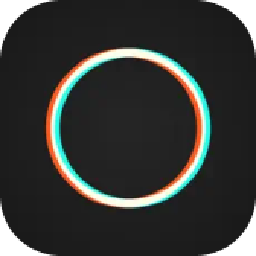
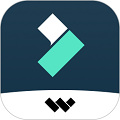























 浙公网安备 33038202002266号
浙公网安备 33038202002266号